Rumah >Tutorial perisian >Perisian komputer >Bagaimana untuk menetapkan pembungkus perkataan automatik dalam Microsoft Excel - Bagaimana untuk menetapkan pembungkusan perkataan automatik dalam Microsoft Excel
Bagaimana untuk menetapkan pembungkus perkataan automatik dalam Microsoft Excel - Bagaimana untuk menetapkan pembungkusan perkataan automatik dalam Microsoft Excel
- WBOYWBOYWBOYWBOYWBOYWBOYWBOYWBOYWBOYWBOYWBOYWBOYWBke hadapan
- 2024-03-04 18:01:041027semak imbas
PHP editor Xigua akan memperkenalkan anda kepada kaedah menetapkan pembalut talian automatik dalam Microsoft Excel. Dalam Excel, apabila kandungan teks dalam sel terlalu panjang, anda boleh melaraskan secara automatik bilangan baris yang dipaparkan dengan menetapkan pembalut perkataan automatik supaya semuanya boleh dipaparkan dalam sel tanpa dipotong. Berikut ialah langkah tetapan terperinci untuk membantu anda menguasai kemahiran membalut baris automatik dalam Excel dengan mudah.
1. Mula-mula pilih sel yang perlu ditetapkan, seperti yang ditunjukkan dalam rajah di bawah.
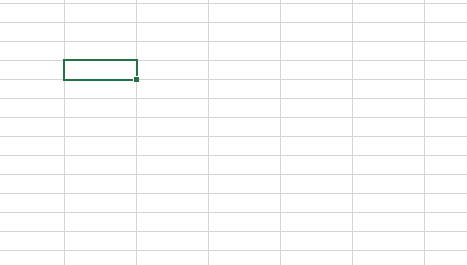
2. Klik kanan sel kosong dan pilih "Format Sel", seperti yang ditunjukkan dalam rajah di bawah.
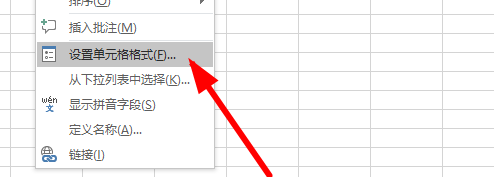
3. Tandakan "Balut secara automatik" pada halaman "Penjajaran", seperti yang ditunjukkan dalam rajah di bawah.
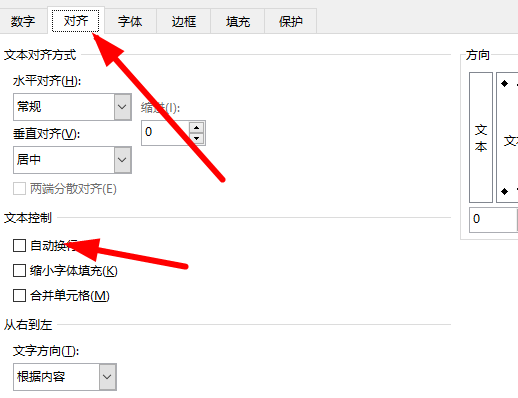
4. Selepas menghidupkan "Balut Automatik", klik "OK", seperti yang ditunjukkan dalam rajah di bawah.
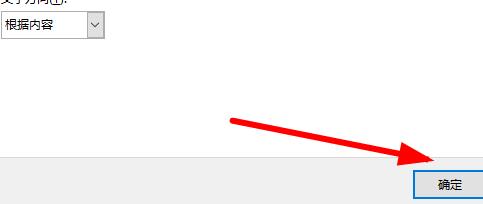
Di atas adalah keseluruhan kandungan cara menetapkan pembungkusan perkataan automatik dalam Microsoft Excel yang dibawakan kepada anda oleh editor saya harap ia dapat membantu anda.
Atas ialah kandungan terperinci Bagaimana untuk menetapkan pembungkus perkataan automatik dalam Microsoft Excel - Bagaimana untuk menetapkan pembungkusan perkataan automatik dalam Microsoft Excel. Untuk maklumat lanjut, sila ikut artikel berkaitan lain di laman web China PHP!

